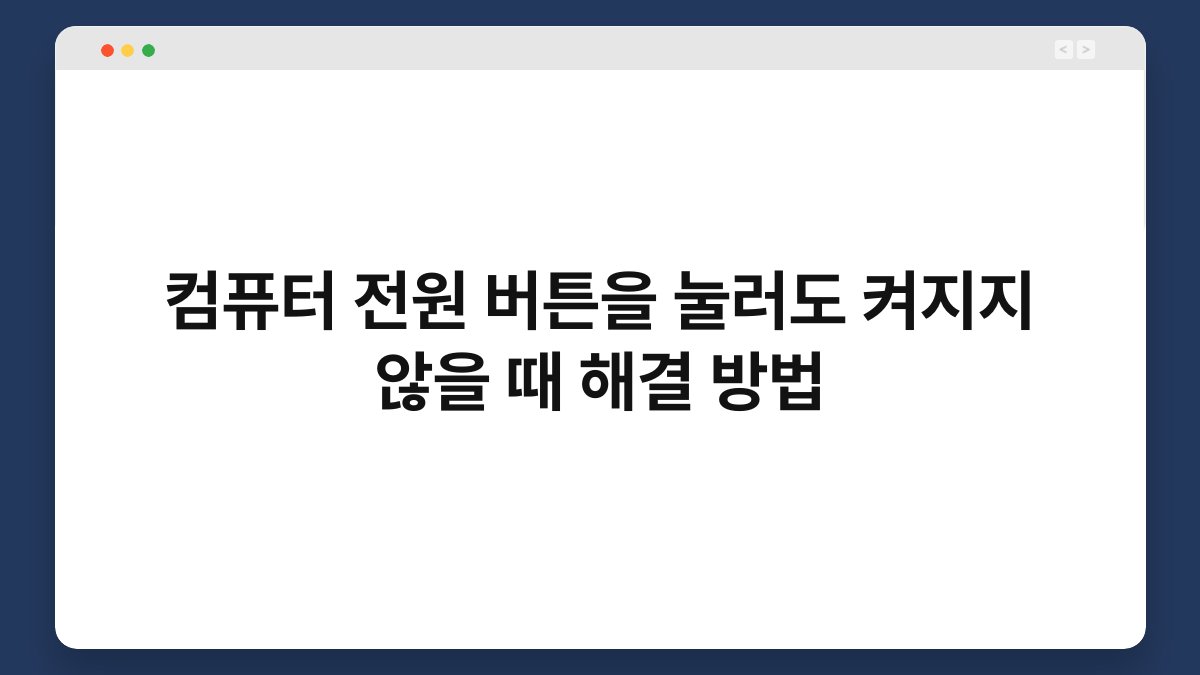컴퓨터 전원 버튼을 눌러도 켜지지 않을 때, 당황스럽고 난감한 상황이죠? 이럴 땐 어떤 조치를 취해야 할지 막막할 수 있습니다. 하지만 걱정하지 마세요. 이 글에서는 컴퓨터가 켜지지 않는 다양한 원인과 해결 방법을 친절하게 안내해 드리겠습니다. 문제를 차근차근 분석하고, 간단한 해결책을 찾아보며 다시 컴퓨터를 정상적으로 사용할 수 있도록 도와드릴게요. 함께 시작해볼까요?
🔍 핵심 요약
✅ 전원 연결 상태 점검이 첫 번째 단계입니다.
✅ 하드웨어 문제를 확인해 보세요.
✅ BIOS 설정 초기화로 문제를 해결할 수 있습니다.
✅ 소프트웨어 문제는 안전 모드에서 진단해 보세요.
✅ 전문가의 도움을 고려해 보세요.
전원 연결 상태 점검하기
전원 버튼을 눌렀을 때 반응이 없다면, 가장 먼저 확인해야 할 것은 전원 연결 상태입니다. 전원 케이블이 제대로 연결되어 있는지, 콘센트에 전기가 들어오는지 점검해 보세요. 이를테면, 다른 기기를 같은 콘센트에 연결해 보는 것이 좋습니다. 만약 전원이 공급되지 않는다면, 전원 케이블이나 콘센트에 문제가 있을 수 있습니다.
이렇게 전원 연결을 확인한 후에도 여전히 문제가 해결되지 않는다면, 컴퓨터 내부의 전원 공급 장치(PSU)를 점검해야 합니다. PSU가 고장난 경우, 전원이 공급되지 않을 수 있습니다. 이럴 때는 PSU를 교체하거나 수리하는 것이 필요할 수 있습니다.
| 전원 연결 상태 점검 | 내용 |
|---|---|
| 전원 케이블 확인 | 케이블이 잘 연결되어 있는지 점검 |
| 콘센트 점검 | 다른 기기를 연결해 전기 공급 확인 |
| PSU 점검 | 전원 공급 장치의 상태를 확인 |
하드웨어 문제 확인하기
컴퓨터가 켜지지 않는 이유 중 하나는 하드웨어 문제입니다. RAM, 그래픽 카드, 하드 드라이브 등 내부 부품이 제대로 작동하지 않을 수 있습니다. 이를 확인하려면, 컴퓨터 케이스를 열고 각 부품의 연결 상태를 점검하세요. 가령, RAM 모듈이 제대로 꽂혀 있는지 확인해 보세요.
부품이 제대로 연결되어 있음에도 불구하고 문제가 지속된다면, 각 부품을 하나씩 제거하고 다시 조립해 보세요. 이 과정에서 문제가 발생하는 부품을 찾아낼 수 있습니다. 하드웨어 문제는 대개 전문가의 도움을 받는 것이 좋습니다.
| 하드웨어 문제 확인 | 내용 |
|---|---|
| RAM 확인 | RAM 모듈의 연결 상태 점검 |
| 부품 제거 후 재조립 | 각 부품의 상태를 확인 |
| 전문가 상담 | 필요시 전문가의 도움 요청 |
BIOS 설정 초기화하기
BIOS 설정이 잘못되어 컴퓨터가 켜지지 않을 수도 있습니다. 이럴 경우, BIOS를 초기화하는 것이 해결책이 될 수 있습니다. 컴퓨터를 켜자마자 특정 키(대개 F2, F10, DEL)를 눌러 BIOS 화면으로 들어갑니다. 여기서 ‘Load Setup Defaults’ 옵션을 찾아 초기화해 보세요.
BIOS 초기화 후에는 저장하고 재부팅하여 문제가 해결되었는지 확인합니다. 만약 여전히 문제가 발생한다면, 다른 원인을 찾아봐야 합니다.
| BIOS 설정 초기화 | 내용 |
|---|---|
| BIOS 진입 | 특정 키를 눌러 BIOS 설정으로 들어감 |
| 초기화 옵션 선택 | ‘Load Setup Defaults’ 선택 |
| 재부팅 확인 | 문제 해결 여부 확인 |
소프트웨어 문제 진단하기
소프트웨어 문제도 컴퓨터가 켜지지 않는 원인 중 하나입니다. 이럴 땐 안전 모드로 부팅해 보세요. 안전 모드는 최소한의 드라이버와 서비스로 부팅되므로, 소프트웨어 문제를 진단하는 데 유용합니다. 안전 모드로 부팅한 후, 최근에 설치한 프로그램이나 드라이버를 제거해 보세요.
문제가 해결되었다면, 설치한 소프트웨어 중 하나가 원인이었음을 알 수 있습니다. 이 경우, 해당 프로그램을 업데이트하거나 대체 소프트웨어를 사용하는 것이 좋습니다.
| 소프트웨어 문제 진단 | 내용 |
|---|---|
| 안전 모드 부팅 | 최소한의 드라이버로 부팅 |
| 최근 설치 프로그램 제거 | 문제의 원인을 찾기 |
| 대체 소프트웨어 사용 | 문제 해결 후 대체 프로그램 고려 |
전문가의 도움 받기
위의 방법으로도 문제가 해결되지 않는다면, 전문가의 도움을 받는 것이 좋습니다. 컴퓨터 수리점이나 전문 서비스 센터에 방문해 전문가에게 진단받는 것이 가장 안전합니다. 이럴 땐 문제의 증상과 시도한 해결 방법을 상세히 설명하면 도움이 됩니다.
전문가의 도움을 받는 것은 비용이 들 수 있지만, 잘못된 수리로 인한 추가 비용을 피할 수 있습니다. 간혹 문제의 원인이 복잡할 수 있으니, 전문가의 조언을 따르는 것이 현명합니다.
| 전문가의 도움 받기 | 내용 |
|---|---|
| 수리점 방문 | 전문가에게 진단 요청 |
| 증상 설명 | 문제의 증상과 시도한 방법 설명 |
| 비용 고려 | 추가 비용 발생 가능성 |
자주 묻는 질문(Q&A)
Q1: 전원 버튼을 눌렀는데 불이 들어오지 않아요. A1: 전원 연결 상태를 먼저 확인해 보세요. 전원 케이블과 콘센트를 점검하는 것이 중요합니다.
Q2: 하드웨어 문제는 어떻게 확인하나요? A2: 컴퓨터 내부의 부품 연결 상태를 점검하고, 각 부품을 하나씩 제거해 보세요.
Q3: BIOS 초기화는 어떻게 하나요? A3: 컴퓨터를 켜고 특정 키를 눌러 BIOS에 들어간 후, ‘Load Setup Defaults’ 옵션을 선택하면 됩니다.
Q4: 안전 모드로 부팅하는 방법은? A4: 컴퓨터 부팅 시 F8 키를 눌러 안전 모드로 진입할 수 있습니다.
Q5: 전문가에게 도움을 요청할 때 주의할 점은? A5: 문제의 증상과 시도한 해결 방법을 상세히 설명하는 것이 중요합니다.
지금까지 컴퓨터 전원 버튼을 눌러도 켜지지 않을 때의 해결 방법에 대해 알아보았습니다. 간단한 점검으로 문제를 해결할 수 있으니, 차근차근 시도해 보세요. 만약 문제가 지속된다면, 전문가의 도움을 받는 것도 좋은 방법입니다. 이제 여러분의 컴퓨터가 다시 정상 작동하길 바랍니다!